¿Harto de betas? Así puedes pasar de iOS 15 a iOS 14 y eliminar fallos
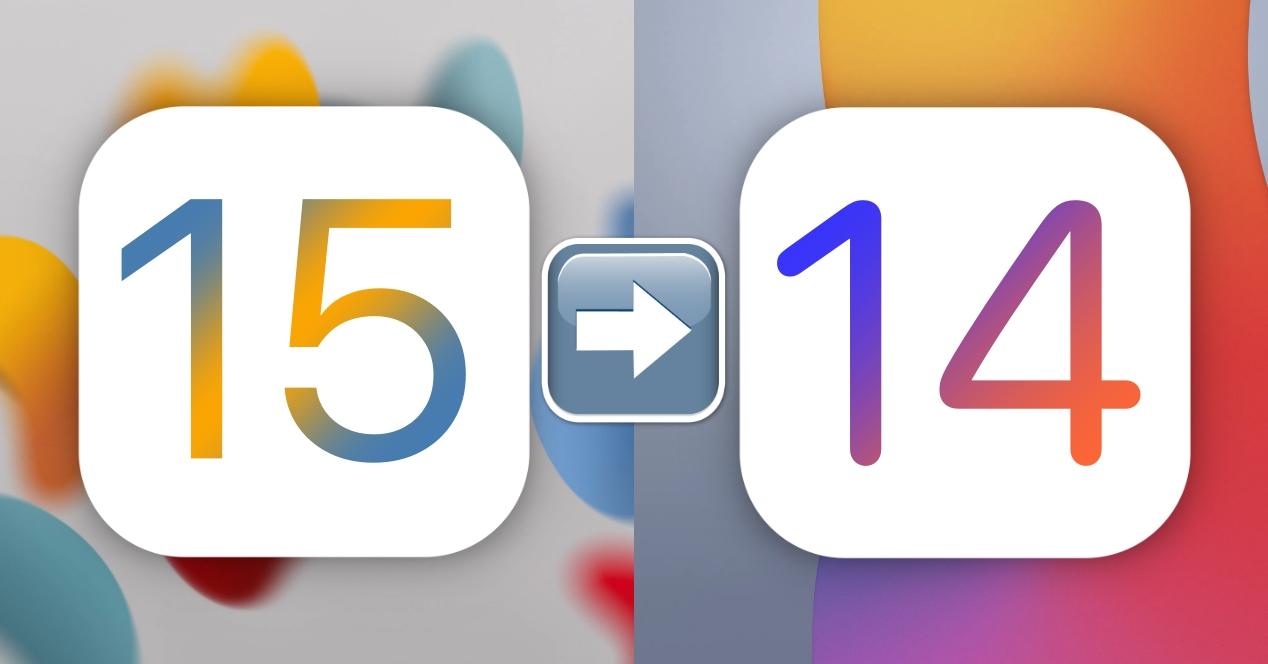
Independientemente de cómo procedieras a instalar la beta de iOS 15 en tu iPhone, es probable que estés cansado de ella. Igual si hiciste lo propio con la de iPadOS 15 en tu iPad. Estas versiones están muy bien para que los desarrolladores prueben sus herramientas y se puedan ir puliendo fallos, pero para usuarios de a pie pueden resultar muy tediosas por la cantidad de fallos que generan: apps que no funcionan, reinicios inesperados, lentitud en el sistema, consumo excesivo de batería… Pero por suerte tiene solución y puedes volver a iOS o iPadOS 14.6 que son las últimas versiones estables del sistema y en este artículo te contamos cómo.
Lo primero, descarga la IPSW de iOS 14
Si no estás muy habituado a la terminología más técnica, debes saber que IPSW hace referencia al formato del software que tiene iOS. De hecho sus siglas hacían referencia en origen «iPod Software», algo que ahora es aplicable a «iPhone Software» o «iPad Software». Lo que debes hacer es descargar un archivo de ese formato que sea el de la última versión estable de iOS 14 que, al momento de publicarse esta nota, es la de iOS 14.6. No obstante, si estás leyendo esto tras haber salido alguna otra actualización posterior, el proceso es el mismo.
Puedes descargar este software desde la página web ipsw.me, dónde podrás encontrar de forma gratuita todas las versiones estables de iOS y iPadOS que existen. Eso sí, debe ser desde un ordenador independientemente de si es Mac o Windows. Los pasos a seguir una vez que entres en esa web desde el equipo de escritorio serán estos:
- En la parte de «Choose a product» selecciona «iPhone» o «iPad», dependiendo a que dispositivo le vas a hacer regresar a su versión anterior.
- Elige ahora el modelo de tu iPhone o iPad. Es importante que sea exactamente ese para evitar errores en la instalación o un mal funcionamiento posterior.
- Selecciona la última versión de iOS o iPadOS que haya. Aparecerá en la parte superior en color verde.
- Pulsa en el botón «Download».
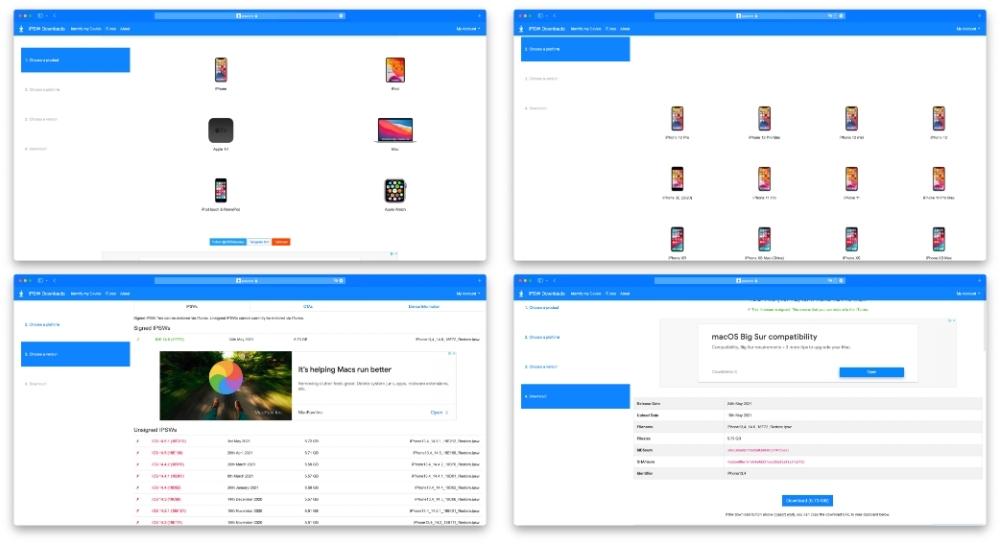
La descarga comenzará en ese momento. Localiza bien dónde se ha descargado porque será importante en siguientes pasos.
Instala iOS 14 o iPadOS 14 en el dispositivo
Una vez que tengas la descarga lista y localizada, tendrás que tener un Mac o PC con Windows cerca, ya que será necesario para poder instalar el software en el iPhone o iPad.
- Pon el iPhone o iPad en modo DFU.
- Conecta el dispositivo al ordenador mediante cable.
- Si usas un Mac con macOS Catalina o posterior, abre Finder. Si usas un Mac con macOS Mojave o anterior, así como un PC Windows, abre iTunes (en Windows no viene instalado, pero puedes descargarlo gratis en la web de Apple).
- Ya sea en Finder o iTunes, pulsa en el iPhone o iPad para la gestión del dispositivo.
- Localiza un botón que pone «Restaurar iPhone/iPad», pero púlsalo a la vez que tienes la tecla alt/option pulsada en el teclado.
- Se abrirá ahora un selector de archivos y es ahí dónde debes localizar la IPSW que descargaste y seleccionarla.
- Sigue los pasos indicados en pantalla para la instalación del software de iOS 14 o iPadOS 14.
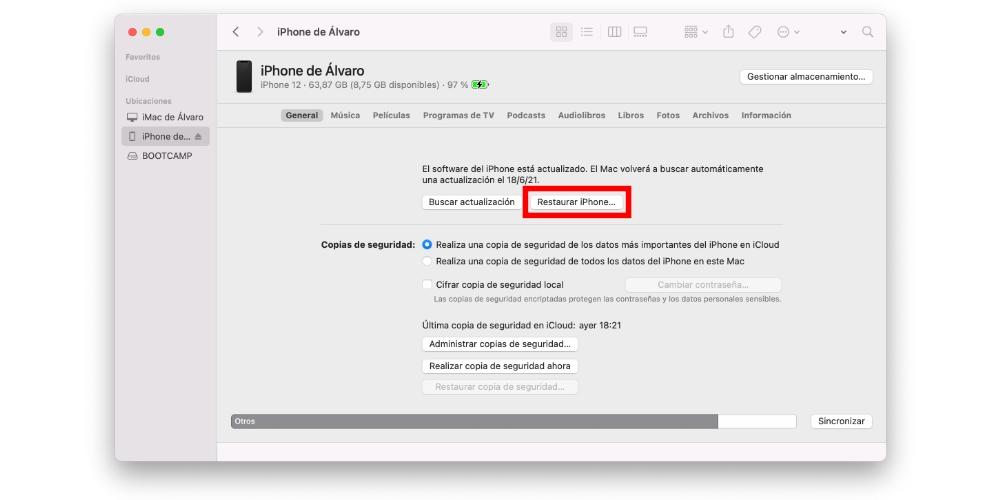
Una vez que hayas hecho esto, tendrás ya tu iPhone o iPad con la correspondiente última versión estable del dispositivo. Verás que aparece listo para configurar como si acabases de comprarlo, por lo que tendrás que configurarlo de nuevo. Si hiciste una copia de seguridad antes de instalar la beta, podrás cargarla y dejar el dispositivo cómo lo tenías entonces. Si no es así o no deseas cargarla, podrás tenerlo configurado totalmente como nuevo. Recuerda que la sincronización de iCloud permite tener fotos, calendarios, notas y otros datos almacenados incluso si pasaste de iOS 15 a iOS 14, así que eso lo mantendrás en cualquier caso si inicias sesión con el mismo ID de Apple.
